?wps演示將圖形水平翻轉(zhuǎn)的教程
時間:2024-02-18 09:01:54作者:極光下載站人氣:127
越來越多的用戶會選擇在wps軟件中來完成演示文稿的編輯工作,這是因為wps軟件中的功能結(jié)合了其它熱門辦公軟件的強大功能,讓用戶可以簡單輕松的完成各種類型文件的編輯問題,所以wps軟件擁有著大量用戶前來下載使用,當(dāng)用戶在wps軟件中編輯演示文稿時,想要將里面的圖片水平翻轉(zhuǎn),卻不知道怎么來操作實現(xiàn),其實這個問題是很好解決的,用戶直接在菜單欄中點擊繪圖工具和旋轉(zhuǎn)選項,接著在選項卡中選擇水平翻轉(zhuǎn)選項即可解決問題,詳細(xì)的操作過程是怎樣的呢,接下來就讓小編來向大家分享一下wps演示將圖形水平翻轉(zhuǎn)的方法教程吧,希望用戶在看了小編的教程后,能夠從中獲取到有用的經(jīng)驗。
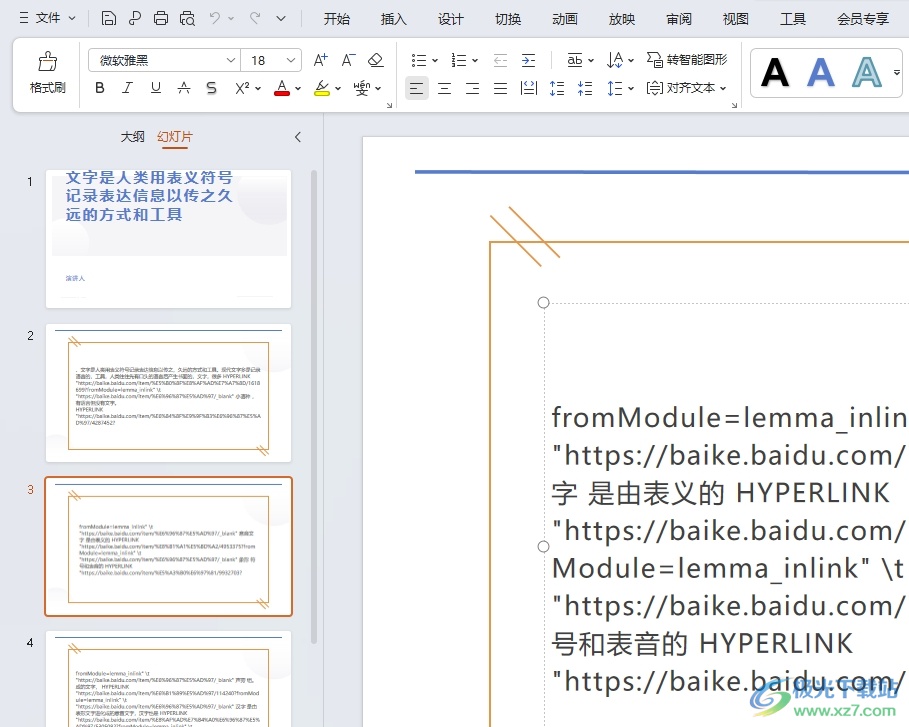
方法步驟
1.用戶在電腦上打開wps軟件,并來到演示文稿的編輯頁面上來進行設(shè)置
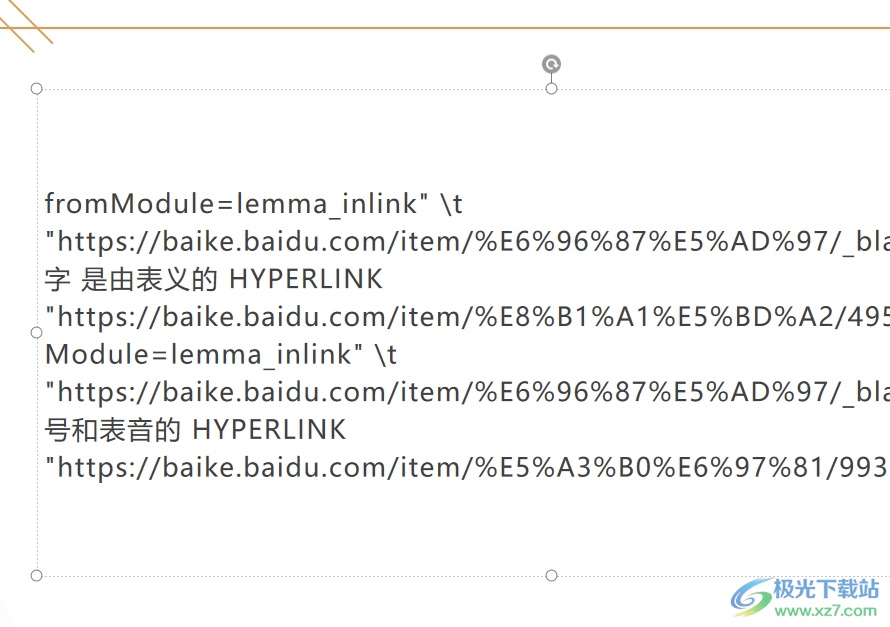
2.接著在頁面上方的菜單欄中點擊插入選項,將會顯示出相關(guān)的選項卡,用戶選擇其中的形狀選項
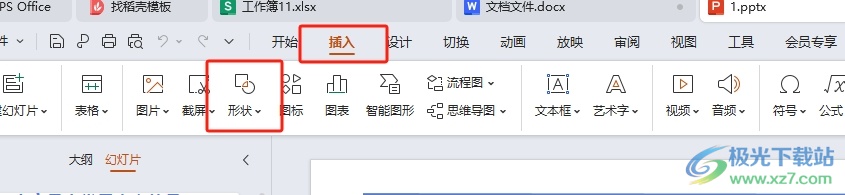
3.在彈出來的下拉選項卡中,用戶選擇其中的需要插入的形狀
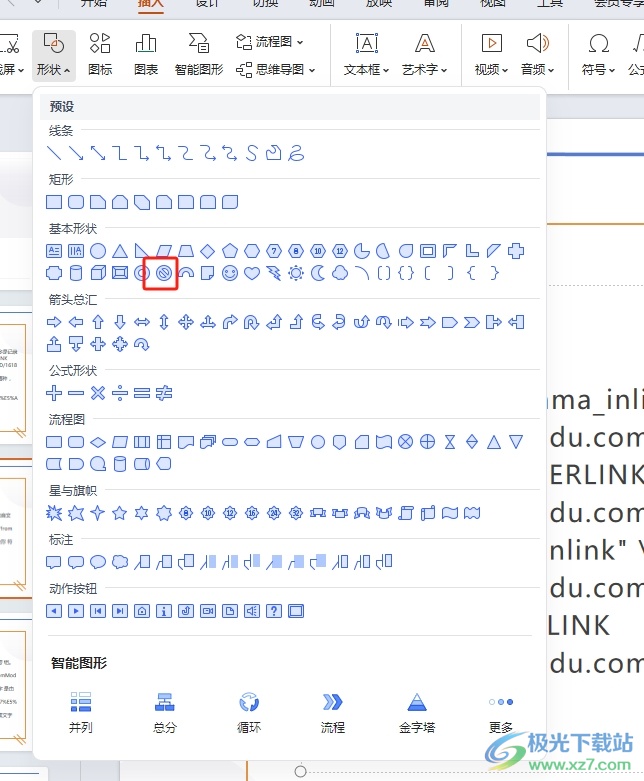
4.這時回到編輯頁面上,用戶就可以按需繪制出大小合適的形狀,然后在菜單欄中點擊繪圖工具選項,將會顯示出相關(guān)的選項卡,用戶選擇其中的旋轉(zhuǎn)選項
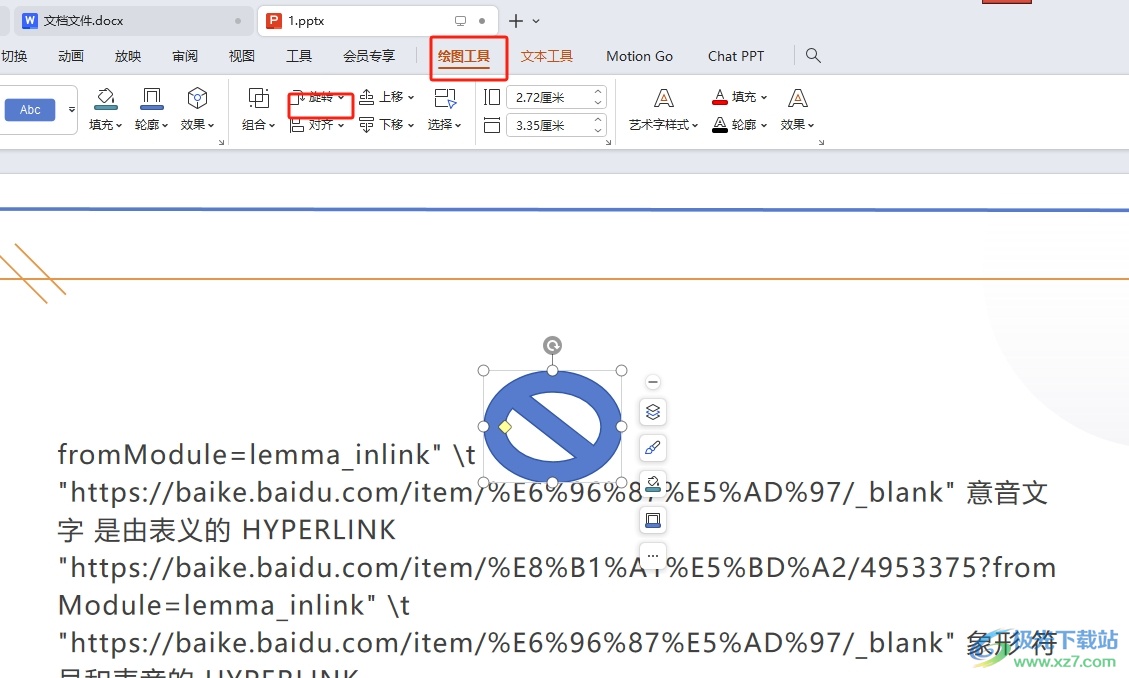
5.在彈出來的下拉選項卡中,用戶選擇底部的水平翻轉(zhuǎn)選項即可解決問題
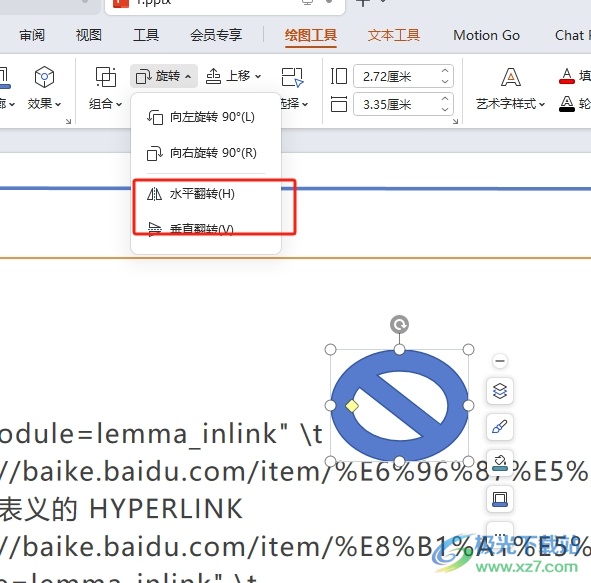
6.此時回到編輯頁面上,用戶就會發(fā)現(xiàn)當(dāng)前頁面上的圖形成功實現(xiàn)了水平翻轉(zhuǎn),如圖所示
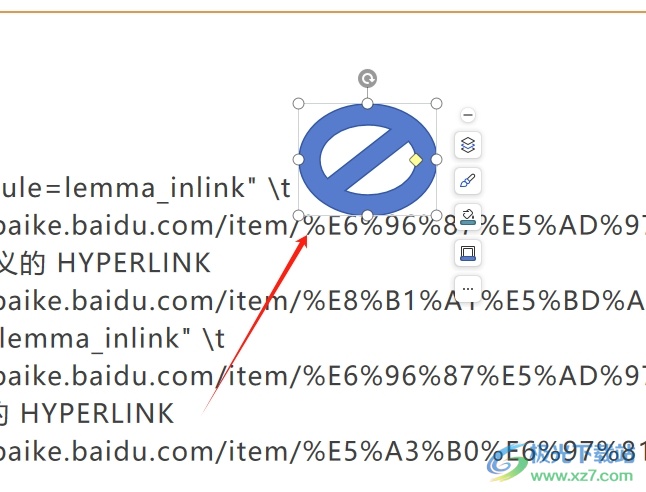
以上就是小編對用戶提出問題整理出來的方法步驟,用戶從中知道了只需在繪圖工具中找到旋轉(zhuǎn)選項,接著選擇其中的水平翻轉(zhuǎn)選項即可解決問題,方法簡單易懂,因此感興趣的用戶可以跟著小編的教程操作試試看,只需簡單操作幾個步驟即可完成圖形的水平翻轉(zhuǎn)。

大小:240.07 MB版本:v12.1.0.18608環(huán)境:WinAll, WinXP, Win7, Win10
- 進入下載
相關(guān)推薦
相關(guān)下載
熱門閱覽
- 1百度網(wǎng)盤分享密碼暴力破解方法,怎么破解百度網(wǎng)盤加密鏈接
- 2keyshot6破解安裝步驟-keyshot6破解安裝教程
- 3apktool手機版使用教程-apktool使用方法
- 4mac版steam怎么設(shè)置中文 steam mac版設(shè)置中文教程
- 5抖音推薦怎么設(shè)置頁面?抖音推薦界面重新設(shè)置教程
- 6電腦怎么開啟VT 如何開啟VT的詳細(xì)教程!
- 7掌上英雄聯(lián)盟怎么注銷賬號?掌上英雄聯(lián)盟怎么退出登錄
- 8rar文件怎么打開?如何打開rar格式文件
- 9掌上wegame怎么查別人戰(zhàn)績?掌上wegame怎么看別人英雄聯(lián)盟戰(zhàn)績
- 10qq郵箱格式怎么寫?qq郵箱格式是什么樣的以及注冊英文郵箱的方法
- 11怎么安裝會聲會影x7?會聲會影x7安裝教程
- 12Word文檔中輕松實現(xiàn)兩行對齊?word文檔兩行文字怎么對齊?
網(wǎng)友評論